Dağınık bir ana sayfa veya blog arşivi ziyaretçileri bunaltabilir. Her bir gönderiyi görüntülemek her zaman ideal değildir, özellikle de duyurular, açılış sayfaları veya genel göz atma amaçlı olmayan diğer içerikleriniz varsa.
WordPress gönderilerini parola korumalı veya özel yapma seçeneği vardır. Bununla birlikte, bazı durumlarda, gönderiyi ana sayfanızdan gizlemenin ve doğrudan bağlantıya sahiplerse başkalarının görmesine izin vermenin daha iyi olduğunu görüyoruz.
Bu makalede, WordPress’te ana sayfa, kategori arşivleri, arama sonuçları ve daha fazlası gibi seçili sayfalardan gönderileri nasıl gizleyeceğinizi göstereceğiz.
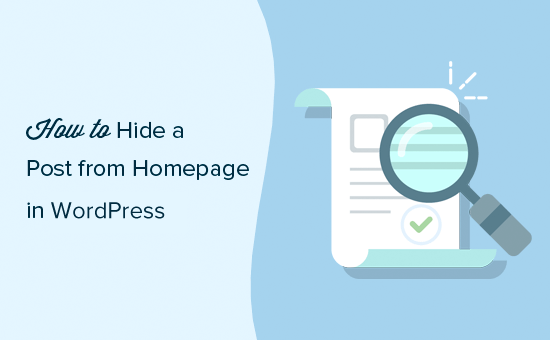
Gönderileri ana sayfadan gizlemek için iki farklı yöntemi inceleyeceğiz. Kullanmak istediğiniz yönteme doğrudan atlamak için aşağıdaki hızlı bağlantıları kullanabilirsiniz:
Yöntem 1. Bir Eklenti Kullanarak WordPress Gönderisini Ana Sayfadan Gizleme
Bu yöntem daha kolaydır ve yeni başlayanlar için önerilir.
Yapmanız gereken ilk şey WordPress Hide Posts eklentisini yüklemek ve etkinleştirmektir. Daha fazla ayrıntı için, bir WordPress eklentisinin nasıl kurulacağına ilişkin adım adım kılavuzumuza bakın.
Eklenti etkinleştirildikten sonra, devam edin ve gizlemek istediğiniz yazıyı düzenleyin. Editörün sağ sütununda yeni bir ‘Gönderileri Gizle’ bölümü göreceksiniz.
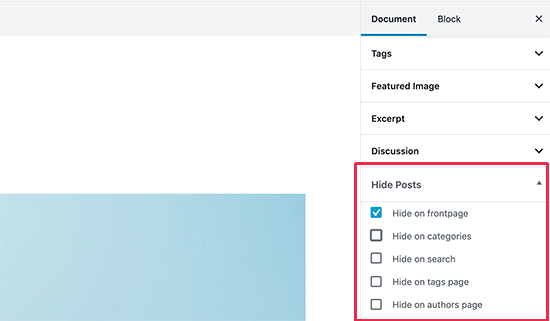
Üzerine tıkladığınızda eklenti seçenekleri ortaya çıkacaktır. Gönderiyi ön sayfada ve blog sayfasında, kategori veya etiket sayfalarında, yazar sayfasında ve site arama sonuçlarında gizleyebilirsiniz.
Beğendiğiniz seçenekleri seçin ve ardından gönderinizi kaydedin.
Seçtiğiniz seçeneklere bağlı olarak, artık bu sayfaları ziyaret edebilirsiniz ve söz konusu gönderi listelenmeyecektir.
Doğrudan gönderi URL’sine(kalıcı bağlantı) sahip olan tüm kullanıcılar URL’yi girerek gönderiyi görmeye devam edebilir.
Bu yöntem en kolayı olsa da, birkaç güçlü seçenekten yoksundur.
Örneğin, bir sayfayı veya WooCommerce ürünleri gibi özel bir gönderi türünü gizleyemezsiniz. Ayrıca WordPress RSS beslemesinden bir gönderiyi gizleme seçeneği de yoktur.
Yöntem 2. WordPress Yazılarını ve Sayfalarını Elle Gizleme
Bu yöntem WordPress sitenize kod eklemenizi gerektirir. Bunu daha önce yapmadıysanız, WordPress’te kod parçacıklarının nasıl kopyalanıp yapıştırılacağına ilişkin kılavuzumuza bakın.
WordPress, kullanıcının görüntülediği sayfaya göre gönderileri almak ve görüntülemek için bir veritabanı sorgusu kullanır. Ayrıca, sorguyu çalıştırmadan önce değiştirmek için yerleşik kancalar da sağlar.
Bu kancaları WordPress sorgusunu değiştirmek ve WordPress yazılarını, sayfalarını ve özel yazı türlerini farklı bölümlerde gizlemek için kullanacağız.
En güvenli seçenek olan ve sitenizi bozmayan bir kod parçacıkları eklentisi kullanarak özel kod ekleyebilirsiniz. Alternatif olarak, özel kodu temanızın functions.php dosyasına veya siteye özgü bir eklentiye ekleyebilirsiniz.
Ayrıca gizlemek istediğiniz yazı veya sayfaların kimliklerine de ihtiyacınız olacak. WordPress’te bir yazı kimliğinin nasıl bulunacağına dair bu bilgiyi nasıl elde edeceğinizi gösteren hızlı bir eğitimimiz var.
Temel olarak, tarayıcınızın adres çubuğunda kimliğini görüntülemek için bir gönderiyi veya sayfayı düzenleyebilirsiniz.
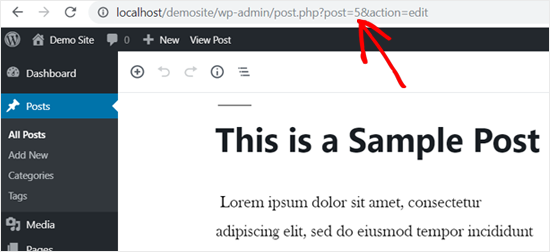
Bununla birlikte, kod kısmına geçelim.
WordPress Yazılarını veya Sayfalarını Ana Sayfadan Gizleme
Aşağıdaki kod, kullanıcının ana sayfayı görüntüleyip görüntülemediğini öğrenmek için is_home() koşul etiketini kullanır. Eğer öyleyse, yazı kimliklerini sorgudan hariç tutar.
1 2 3 4 5 6 | function wpb_exclude_from_home($query) { if ($query->is_home() ) { $query->set('post__not_in', array(1737, 1718)); }}add_action('pre_get_posts', 'wpb_exclude_from_home'); |
Dizinin içindeki ID’leri, hariç tutmak istediğiniz gönderi veya sayfaların gerçek ID’leriyle değiştirmeyi unutmayın.
Yine, bu kodu WordPress’e kolayca ve güvenli bir şekilde eklemek için WPCode gibi bir kod parçacıkları eklentisi kullanmanızı öneririz.
Başlamak için ücretsiz WPCode eklentisini yüklemeniz ve etkinleştirmeniz gerekir. Talimatlar için bir WordPress eklentisinin nasıl kurulacağına ilişkin bu kılavuza bakın.
Eklenti etkinleştirildikten sonra, WordPress panonuzdan Code Snippets menü öğesine tıklayın. Ardından, ‘Yeni Ekle’ düğmesine tıklayın.

Ardından, ‘Özel Kodunuzu Ekleyin (Yeni Snippet)’ seçeneğini bulun ve altındaki ‘Snippet kullan’ düğmesine tıklayın.

Buradan, kod türü olarak ‘PHP Snippet’i seçmeniz gerekir.

Şimdi, ‘Özel Snippet Oluştur’ sayfasına yönlendirileceksiniz. Snippet’iniz için bir başlık ekleyerek başlayabilirsiniz. Bu, kodun ne için olduğunu hatırlamanıza yardımcı olacak herhangi bir şey olabilir.
Ardından, yukarıdaki kodu ‘Kod Önizleme’ kutusuna yapıştırmanız yeterlidir.
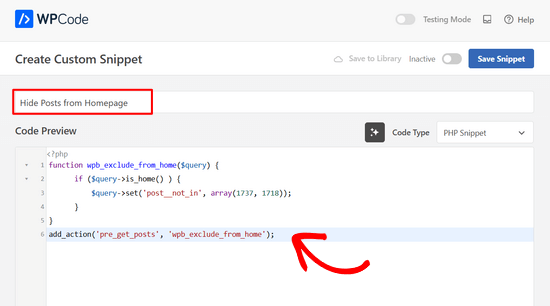
Bundan sonra, geçişi ‘Etkin Değil’den ‘Etkin’e getirin ve ‘Snippet’i Kaydet’ düğmesine tıklayın.

Daha sonra, WordPress yazılarını veya sayfalarını gizlemek için bazı ek seçenekler göstereceğiz. WPCode kullanarak WordPress’e bu kod parçacıklarını eklemek için yukarıdaki adımların aynısını takip edebilirsiniz.
WordPress Yazılarını veya Sayfalarını RSS Akışından Gizleme
Bir WordPress gönderisini ana sayfanın yanı sıra WordPress RSS beslemesinden de gizlemek istiyorsanız, kodda is_feed koşullu etiketini kullanabilirsiniz.
1 2 3 4 5 6 | function wpb_exclude_from_feed($query) { if ($query->is_feed() ) { $query->set('post__not_in', array(1737, 1718)); }}add_action('pre_get_posts', 'wpb_exclude_from_feed'); |
Şimdi, yönetici olarak oturum açtıysanız ve WordPress RSS beslemenizi ziyaret etmeye çalıştıysanız, orada listelenen gönderileri görmeye devam edeceksiniz. Diğer kullanıcılar RSS beslemenizi görüntülediklerinde hariç tutulan gönderileri göremeyecektir.
WordPress Gönderisini veya Sayfasını Site Aramasından Gizleme
Peki ya belirli gönderileri WordPress site aramasından gizlemek isterseniz? Bunu yapmak için koda is_search koşullu etiketini eklemeniz yeterlidir.
1 2 3 4 5 6 | function wpb_exclude_from_search($query) { if ( $query->is_search() ) { $query->set('post__not_in', array(1737, 1718)); }}add_action('pre_get_posts', 'wpb_exclude_from_search'); |
Artık web sitenizi ziyaret edebilir ve gizlemek istediğiniz gönderileri arayabilirsiniz. Bu gönderiler herkese açık olsa da arama sonuçlarında görünmeyecektir.
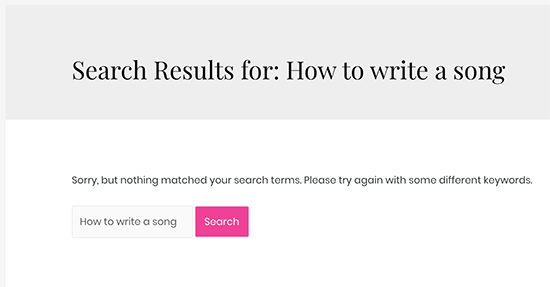
WordPress Gönderisini veya Sayfasını Arşivlerden Gizleme
Kategori, etiketler ve tarih arşivleri gibi arşiv sayfalarından belirli WordPress gönderilerini veya sayfalarını gizlemeye ne dersiniz? Bunu yapmak için is_archive() koşullu etiketini kullanacağız.
1 2 3 4 5 6 | function wpb_exclude_from_archives($query) { if ( $query->is_archive() ) { $query->set('post__not_in', array(1737, 1718)); }}add_action('pre_get_posts', 'wpb_exclude_from_archives'); |
WordPress Gönderisini veya Sayfasını Her Yerden Gizleme
Şimdiye kadar bir WordPress yazısını veya sayfasını belirli alanlardan nasıl gizleyeceğimizi öğrendik. Şimdi, bir WordPress gönderisini tüm bu alanlardan aynı anda tamamen gizlemeye ne dersiniz?
Bunu yapmak için, daha önce kullandığımız tüm koşullu etiketleri tek bir kod parçacığında birleştirebilirsiniz.
1 2 3 4 5 6 | function wpb_exclude_from_everywhere($query) { if ( $query->is_home() || $query->is_feed() || $query->is_search() || $query->is_archive() ) { $query->set('post__not_in', array(1737, 1718)); }}add_action('pre_get_posts', 'wpb_exclude_from_everywhere'); |
Bu kod, verilen gönderileri ana sayfadan, RSS beslemesinden, arama sonuçlarından ve arşiv sayfalarından gizleyecektir.
WordPress’te İçerik Görünürlüğünü Kontrol Etme
Yukarıda açıkladığımız iki yöntemi kullanarak WordPress yazılarını veya sayfalarını gizleyebilirsiniz. Ancak, gitmeden önce, WordPress’teki içerik görünürlüğü kontrol seçenekleri hakkında en sık sorulan bazı soruları da yanıtlayacağız.
Bu yöntemler içeriği mükemmel bir şekilde gizliyor mu?
Hayır, yok.
Örneğin, arama motorları siz gizlemeden önce yazıyı çoktan taramış ve dizine eklemiş olabilir. Arama motorlarını engellemek istiyorsanız, bir WordPress sayfasının Google’dan nasıl gizleneceğine ilişkin kılavuzumuza bakın.
Bir WordPress eklentisi, kontrollerinizi atlayan ve gizlemeye çalıştığınız içeriği ortaya çıkaran özel bir sorgu kullanıyorsa da bu işe yaramayacaktır.
Daha iyi bir yaklaşım, bir gönderiyi yalnızca şifreye sahip kullanıcıların görüntüleyebilmesi için şifreyle korumak olacaktır.
Ayrıca, yalnızca web sitenizdeki yöneticiler, editörler ve yazarlar tarafından görülebilen özel bir gönderi de oluşturabilirsiniz.
Bu yöntemleri belirli kullanıcılara yönelik içerik oluşturmak için kullanabilir miyim?
Hayır, bu yöntemler içeriği belirli kullanıcılarla verimli bir şekilde paylaşmanıza izin vermez. Daha iyi bir yaklaşım, bir WordPress üyelik eklentisi kullanmak olacaktır.
MemberPress gibi üyelik eklentileri, kısıtlı içerik oluşturmanıza ve yayınlamanıza olanak tanır. Premium içeriğe erişmek için abonelik planları bile satabilirsiniz.
Daha fazla ayrıntı için, adım adım talimatlarla WordPress üyelik web sitesi oluşturma kılavuzumuza bakın.
Umarız bu makale bir WordPress gönderisini ana sayfadan ve web sitenizin diğer alanlarından nasıl gizleyeceğinizi öğrenmenize yardımcı olmuştur. Ayrıca bir WordPress sitesini nasıl tamamen gizli hale getirebileceğinize dair rehberimizi veya WordPress için en iyi popüler yazı eklentileri uzman seçimlerimizi görmek isteyebilirsiniz.
If you liked this article, then please subscribe to our YouTube Channel for WordPress video tutorials. You can also find us on Twitter and Facebook.





Jiří Vaněk
Thanks for the plugin tip. I personally use the Category Excluder plugin, but it removes the entire category from the homepage, and that doesn’t always work for me. I will try your plugin so that I don’t always have to select the whole category but only an individual article. That suits me much better.
Amit
Hiding a post with this plugin, does it prevent search engine from crawling and indexing the post? Does it prevent the post’s google search?? Please let me know.
WPBeginner Support
No, it would not, this would be for excluding the post from your home page, not preventing it from being crawled.
Admin
Najeeb Mirani
Very helpful, thank you!
WPBeginner Support
You’re welcome
Admin
Rakesh
Is there any way to hide specific post from only home page latest post section but not from sidebar recent post widget?
WPBeginner Support
It sounds like you would want to use the plugin method from the article.
Admin
Dale
This plugin no longer works. I have been searching for an alternative but haven’t found one yet. Would love an update to this post.
WPBeginner Support
Thank you for letting us know, we will certainly take a look at this plugin and update this article.
Admin
Gino
Plugin no longer works for recent and latest WordPress updates. Time to update this article!
WPBeginner Support
Thank you for letting us know, we will be sure to take a look into alternatives.
Admin
Sheila
I would be interested in an alternative too. This plug in sounded like exactly what I needed.
Kelsey
I would just use the PHP snippet mentioned above and post it in your child theme functions.php file. That’s what I did to hide my post.
Daniel
My only gripe is that the category post count in my category menu is incremented, even though the post can’t be shown this way. . Other than that, it is perfect.
Adri
Very helpful, thank you!
Dada
Hi, is google still can index the hidden post? Because i still want people can search my post on google search but not show on frontpage?
Raj
how to remove page 1 2 3 4 5 6 7…………last from homepage
campbell
Hi, I am wanting to keep my blog posts visible on my blog page but hidden/removed on my homepage. I downloaded the plugin and followed the instructions. When I checked “hide from front page” my blog post was removed from my blog page and not the homepage, so the opposite of what I want. How can I achieve this? Thanks!
ted bergman
Thank you for this incredibly valuable site! When I need to know how to do something in Word Press, I first come here. You usually have the best and easiest to understand answer.
Gregory
Works just like the tutorial says. WP 4.8
Jason
The issue with the plugin is that if you want to have a category page show posts, then you have to leave that unchecked and “recent posts” will then pick it up and show up in all your side bars and footers
Munna Hossain
This is really a great plugin. It works for me. But I don’t know why the authority doesn’t update this plugin. It still working properly.
Thanks for your excellent artcle.
coated pill
Is there another way to hide particular post since this is not working in my end .
A simple tutorial might help too if I need to alter on some codes on the themes .
Thanks
Mario von Gollaz
The thing is that there is no real alternative to WP Hide Post. Or is there an alternative? Also WP Hide Post seems to be quite outdated (not updated since quite a while).
Shakir Hassan
Hi,
I’ve hide one of my blog posts from my Homepage, but still, it’s showing on Related Post section area below other blog posts.
What should I do to get rid of it?
WPBeginner, your answer is needed.
Thanks.
Scott
Another option isn’t too hide it per se but to re-schedule it to publish on a later date. I think that will effectively do the same thing…at least it did on my site just now.
Allie Mackin
I did what Scott suggested rescheduled the post for a later date. I went through the trouble of downloading and installing this app and it did not work. When I all I had to do is reschedule for a future date. Mission accomplished sans app.
Roshan Roy
how to filter those posts which was hide by WP HIDE POST plugin in admin panel.
Stephen Walker
Comment by:
Just the answer I had been looking for.
Thank You wpBeginners
Dawn Cunnane
I really needed this to hide one post from the categories menu and it worked like a charm, thank you!
TW
This plugin has not been updated in 2 years. Surprised you are recommending it.
Arevico
This is a perfect example of something I would rather have in the WordPress core than in the plugin domain. Normally, I develop my own themes and solve this by using categories. f.e how shows only most recents posts in the category ‘home’ or not in the category ‘invisible’ ,etc. This plugin help a great deal when you don’t develop your own the,e
Brian Jackson
I agree Arevico. This should definitely be part of WordPress core by now. An example just this week… I run a marketing blog, but I am doing a review on a standing desk. Since it is a little outside of my niche of readers I am publishing it without having it show up on the homepage. I want to rank for it, but don’t want to lose readers.